上班族必學!11個「徹底提高工作效率」鍵盤快捷鍵! #10 手殘關掉視窗「只要3個按鍵」輕鬆解決
在這科技的時代裡,電腦的使用已經是非常普遍的現象了,不管是工作、做報告、玩遊戲等等都會需要用到電腦,不過在用電腦的同時,你知道電腦其實有很多的隱藏功能嗎?小編整理了11個超實用的「電腦快捷鍵功能」,只要輕鬆按下兩三個鍵,就可以做到各種你想像不到的事!1.擷取特定視窗
按下PrtSc鍵可以將整個畫面截下來,但是如果只想要截取特定視窗的話,可以按Alt + PrtSc,這樣就不必再使用其他軟體來截圖囉~
Mac 用戶可以按Command + Shift + 4, 然後按空白鍵,不過截出的視窗會有陰影效果。
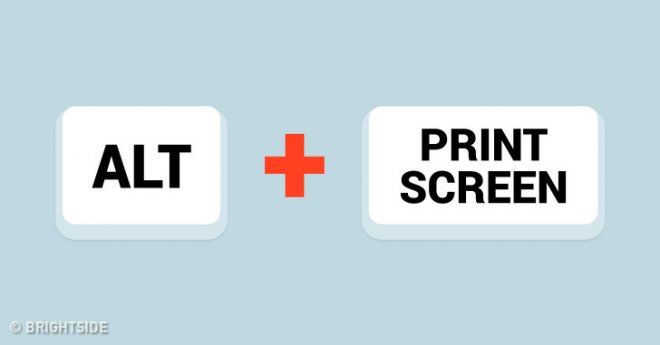
Advertisements
2.反轉還原指令
大家都知道Ctrl + Z可以還原前一個指令,但如果想要重做還原的這個指令的話,只要按下Ctrl + Y就可以囉!
Mac 用戶的話則是按下Command + Shift + Z。
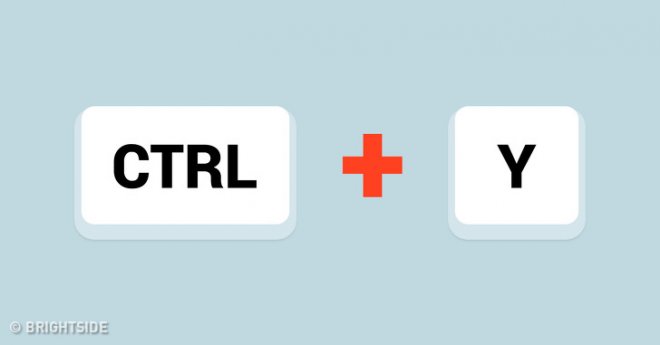
Advertisements
3.自行選取截圖範圍
按Windows 標誌鍵 + Shift + S 就可以選取截圖範圍並處存,不過這個功能僅限Windows 10的用戶唷~
Mac 用戶可以按Command + Shift + 4。
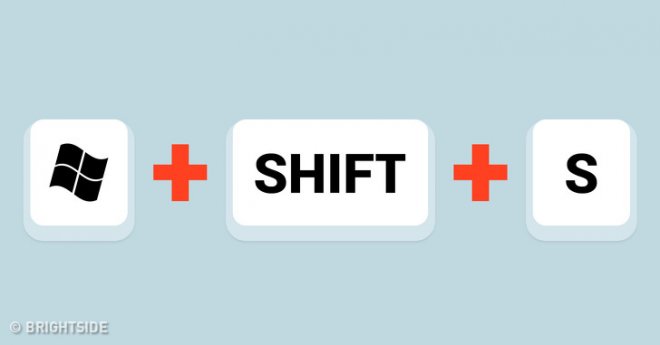
Advertisements
4.開啟表情符號
只要按下Windows 標誌鍵+句號(.)就可以開啟表情符號和其他符號喔!雖然這個功能也是僅限Windows 10的用戶而已,不過小編覺得這超方便!!
Mac 用戶可以按Command + Control + 空白鍵使用這個功能!
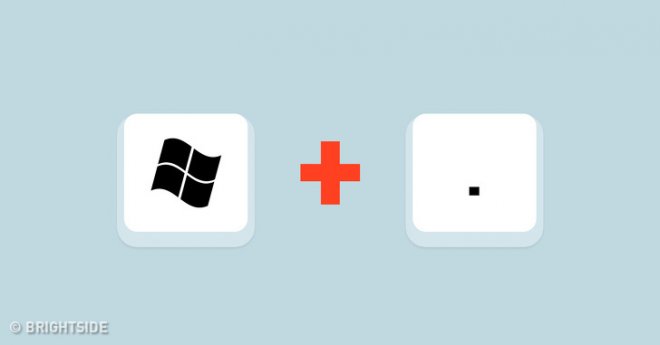
Advertisements
5.新增資料夾
按下Ctrl, Shift 和N鍵可以快速新增資料夾!
Mac 用戶可以按Shift + Command + N來新增!
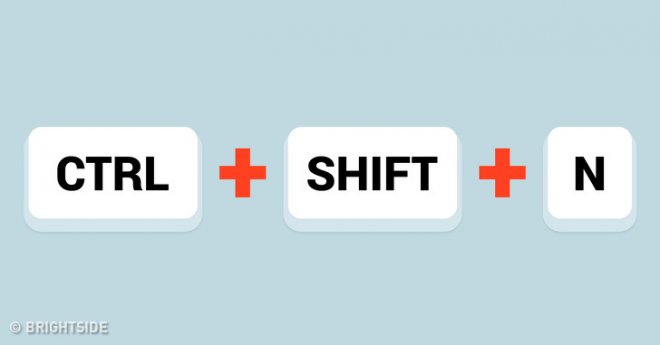
Advertisements
6.快速縮小視窗
只要按Windows 標誌鍵 + M就可以一秒隱藏所有視窗,小編覺得這個功能應該對男生很實用(?)
Mac 用戶可以按Option + Command + M來縮小視窗~
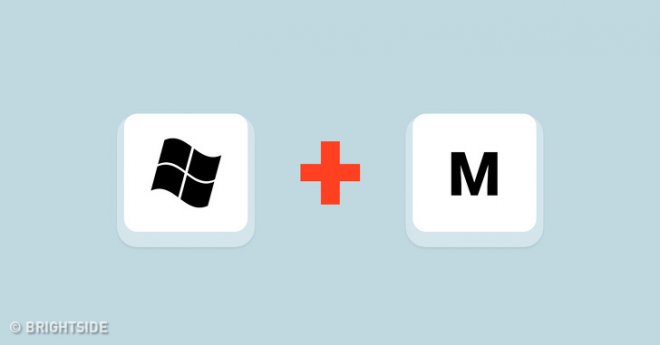
Advertisements
7.鎖定電腦或切換帳戶
按下Windows 標誌鍵 + L就可以快速鎖定你的電腦,如果臨時有急事需要離開座位的話,這個功能就可以保護你的電腦不被別人亂看唷!
Mac 用戶可以按Control + Shift + Power (或退出鍵)來快速鎖定電腦!
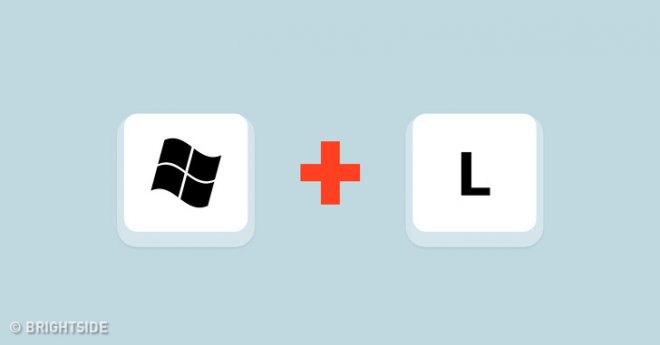
Advertisements
8.新增虛擬桌面(限Windows 10的用戶)
按Windows 標誌鍵 + Ctrl + D可以新增虛擬桌面,想移動的話可以按 Windows 標誌鍵 + Ctrl + 左右箭頭,按 Windows 標誌鍵 + Ctrl + F4 則可以關掉虛擬桌面。
小編覺得好多功能都僅限Windows 10啊!是排擠不是Windows 10的用戶嗎!(生氣)
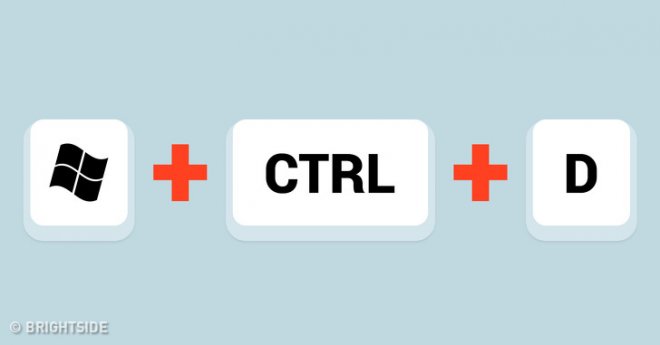
9.開啟無痕模式(私密瀏覽)
按下Ctrl, Shift 和N就可以快速開啟無痕視窗,如果想要看什麼不想留下紀錄的東西的話,無痕模式會是你的好選擇~
Mac用戶可以按 Command + Shift + N來開啟無痕模式!
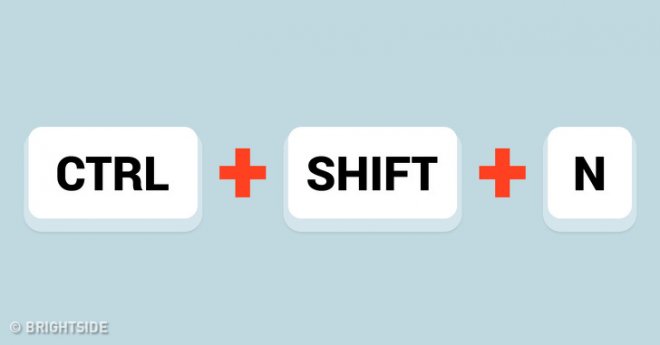
10.重新開啟最後關閉的分頁或視窗
喔喔喔這個功能對手殘的小編來說超實用!按下Ctrl + Shift + T可以開啟上一個被關閉的分頁,再按一次的話就會按照順序開啟上上個關閉的分頁,最多可以回溯到十個分頁喔!
Mac 用戶可以按Command Shift + T來使用這個功能!

11.背景開啟新頁面
如果在蒐集大量資料的話,可以先按Ctrl 再點連結,這樣新頁面會在背景打開,我們就可以停留在目前的頁面繼續找資料,不用一直點回原本的頁面了~
Mac 用戶可以點Command key + 連結在背景開啟頁面!
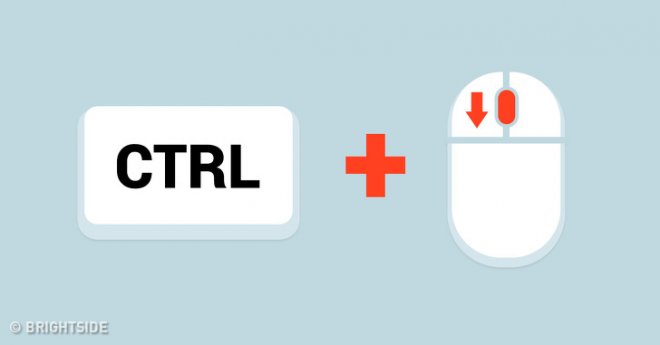
小編在最後附上實用的手指鍵盤位置圖,在練習打字時,其實每個手指都有自己的「最佳活動範圍」,如果確實依照這張位置圖來運用手指的話,不僅可以增加打字的速度,也可以減少錯誤率唷!
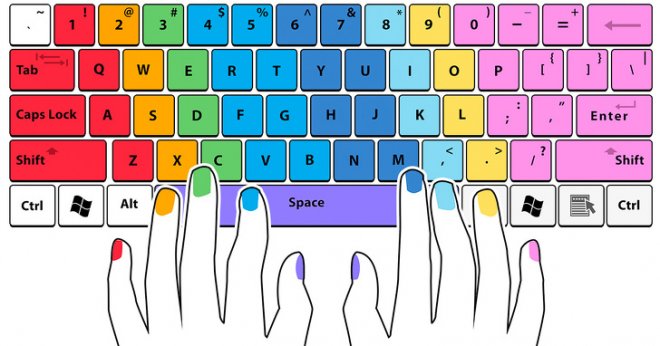
這些小技巧是不是都很實用呢!小編覺得其中有幾個超好用~趕快分享給你的朋友們看看吧!
來源:Brightside
[圖擷取自網路,如有疑問請私訊]
|
本篇 |
不想錯過? 請追蹤FB專頁! |
| 喜歡這篇嗎?快分享吧! |
相關文章
嘩然大笑























